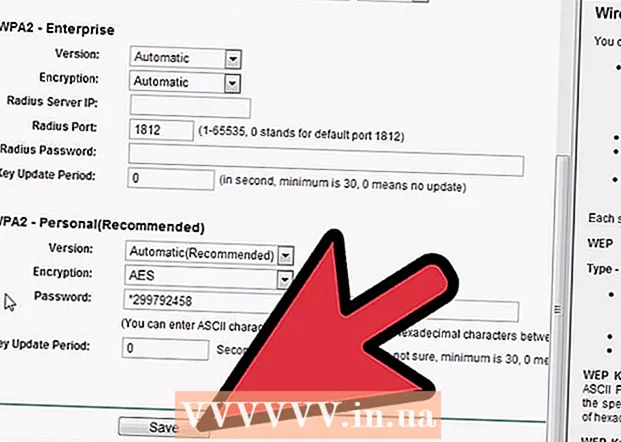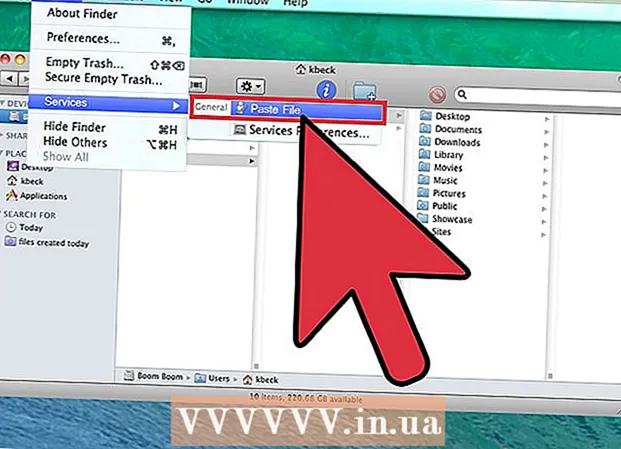Autor:
Morris Wright
Loomise Kuupäev:
1 Aprill 2021
Värskenduse Kuupäev:
1 Juuli 2024

Sisu
- Astuda
- 1. meetod 2-st: logige sisse oma Google'i kontoga
- 2. meetod 2-st: lähtestage telefon
- Näpunäited
Kas olete unustanud oma HTC nutitelefoni PIN-koodi või lukustuse mustri? Android on lukust mööda hiilinud, kui mäletate oma Google'i konto teavet. Kui see ei aita, saate seadme viimase võimalusena lähtestada tehaseseadetele. Mõlemal juhul vajate mõlemal juhul oma telefonile juurdepääsu taastamiseks vaid mõnda minutit.
Astuda
1. meetod 2-st: logige sisse oma Google'i kontoga
 Proovige PIN-koodi või mustrit viis korda. Lukust mööda minnes peate kõigepealt viis korda lukust avama. Telefon lukustub uuesti ja siis kuvatakse võimalus muul viisil sisselogimiseks.
Proovige PIN-koodi või mustrit viis korda. Lukust mööda minnes peate kõigepealt viis korda lukust avama. Telefon lukustub uuesti ja siis kuvatakse võimalus muul viisil sisselogimiseks.  Puudutage nuppu "Unustasin parooli" või "Unustasin mustrit". Seda nuppu puudutades avaneb teie Google'i konto sisselogimisekraan. Nüüd võite proovida sisse logida oma telefoniga seotud kasutajanime ja parooliga.
Puudutage nuppu "Unustasin parooli" või "Unustasin mustrit". Seda nuppu puudutades avaneb teie Google'i konto sisselogimisekraan. Nüüd võite proovida sisse logida oma telefoniga seotud kasutajanime ja parooliga. - See meetod ei tööta mõne pakkujaga. Pärast teatud arvu valesid sisestusi SIM-kaart blokeeritakse. Pärast seda pole enam võimalik oma Google'i kontoga sisse logida.
 Sisestage oma Google'i konto üksikasjad. Sisestage oma Google'i kasutajanimi ja parool. See peab olema konto, mida kasutasite telefoni esmakordsel seadistamisel. Kui te ei mäleta oma Google'i parooli, saate uue parooli luua, proovides arvutis Google'i veebisaidile sisse logida.
Sisestage oma Google'i konto üksikasjad. Sisestage oma Google'i kasutajanimi ja parool. See peab olema konto, mida kasutasite telefoni esmakordsel seadistamisel. Kui te ei mäleta oma Google'i parooli, saate uue parooli luua, proovides arvutis Google'i veebisaidile sisse logida. - Veenduge, et oleksite ühendatud mobiilsidevõrgu või WiFi-ga. Selle meetodiga sisselogimiseks peab telefon olema ühendatud Internetiga. Kui lennurežiim on aktiveeritud, hoidke toitenuppu all, kuni kuvatakse menüü. Lennurežiimi väljalülitamiseks puudutage lennuki logo.
 Määrake uus parool. Kui olete sisse logitud, saate seadistada uue lukustamisviisi, et saaksite oma seadet turvaliselt kasutada ja lukustada. Teete seda, puudutades kõigepealt rakendust Seaded, seejärel saate valida, kas soovite lukustada PIN-koodi, mustri või parooliga.
Määrake uus parool. Kui olete sisse logitud, saate seadistada uue lukustamisviisi, et saaksite oma seadet turvaliselt kasutada ja lukustada. Teete seda, puudutades kõigepealt rakendust Seaded, seejärel saate valida, kas soovite lukustada PIN-koodi, mustri või parooliga.
2. meetod 2-st: lähtestage telefon
 Lülitage telefon välja. Taastemenüüle pääsemiseks peate alustama telefoni väljalülitamisest. Hoidke toitenuppu all, kuni kuvatakse menüü „Toitevalikud“. Telefoni väljalülitamiseks puudutage nuppu „Toide väljas”. Telefoni lähtestamine kustutab kõik telefonis olevad andmed, nii et tehke seda ainult viimase abinõuna.
Lülitage telefon välja. Taastemenüüle pääsemiseks peate alustama telefoni väljalülitamisest. Hoidke toitenuppu all, kuni kuvatakse menüü „Toitevalikud“. Telefoni väljalülitamiseks puudutage nuppu „Toide väljas”. Telefoni lähtestamine kustutab kõik telefonis olevad andmed, nii et tehke seda ainult viimase abinõuna. - Kui telefon on tardunud, saate telefoni aku eemaldades välja lülitada.
 Avage taastemenüü. Vajutage ja hoidke all helitugevuse vähendamise nuppu ja vajutage samal ajal toitenuppu. Hoidke mõlemat nuppu umbes 30 sekundit all. Niipea kui Androidi logo ilmub, saate nupud vabastada.
Avage taastemenüü. Vajutage ja hoidke all helitugevuse vähendamise nuppu ja vajutage samal ajal toitenuppu. Hoidke mõlemat nuppu umbes 30 sekundit all. Niipea kui Androidi logo ilmub, saate nupud vabastada.  Tehke tehases lähtestamine. Menüüs liikumiseks kasutage helitugevuse vähendamise nuppu. Valige "Tehase lähtestamine" ja jätkamiseks vajutage toitenuppu. Lähtestamisprotsess võtab paar minutit.
Tehke tehases lähtestamine. Menüüs liikumiseks kasutage helitugevuse vähendamise nuppu. Valige "Tehase lähtestamine" ja jätkamiseks vajutage toitenuppu. Lähtestamisprotsess võtab paar minutit. - Tehase lähtestamise valimine kustutab kõik telefoni salvestatud andmed.
 Logige sisse ja seadistage oma telefon. Pärast tehase lähtestamist palutakse teil telefon seadistada, nagu ka telefoni esmakordsel sisselülitamisel. Kui logite sisse oma telefoniga juba lingitud Google'i kontoga ja kui teil on automaatsed varukoopiad tehtud, taastatakse teie seaded.
Logige sisse ja seadistage oma telefon. Pärast tehase lähtestamist palutakse teil telefon seadistada, nagu ka telefoni esmakordsel sisselülitamisel. Kui logite sisse oma telefoniga juba lingitud Google'i kontoga ja kui teil on automaatsed varukoopiad tehtud, taastatakse teie seaded. - Play poest ostetud rakendusi saate uuesti alla laadida, kui kasutate sama kontot, mida kasutasite rakenduste ostmiseks.
- Kõik Google'i kontaktidesse salvestatud kontaktid sünkroonitakse automaatselt teie kontoga.
Näpunäited
- Seda soovitatakse ainult siis, kui teie telefon on lukus ja olete kindel, et te ei saa parooli kätte saada, kuna alustate nullist.